Ajoutez des styles d'élément à différents niveaux de zoom lorsque vous créez des styles de carte avec l'éditeur de style de la console Google Cloud. Vous pouvez, par exemple, opter pour une couleur d'eau rose au niveau de zoom 0 et violette au niveau de zoom 10, et associer d'autres personnalisations au niveau de détail affiché pour le zoom spécifié.
Lorsque vous personnalisez un élément donné, l'éditeur de style remplace les styles hérités. Pour ajouter différentes personnalisations à différents niveaux de zoom, cochez la case Personnaliser les niveaux de zoom dans le volet Stylers, puis cochez la case Ajouter un niveau : z. Un point bleu s'affiche au-dessus du curseur, indiquant un niveau de zoom avec des personnalisations.
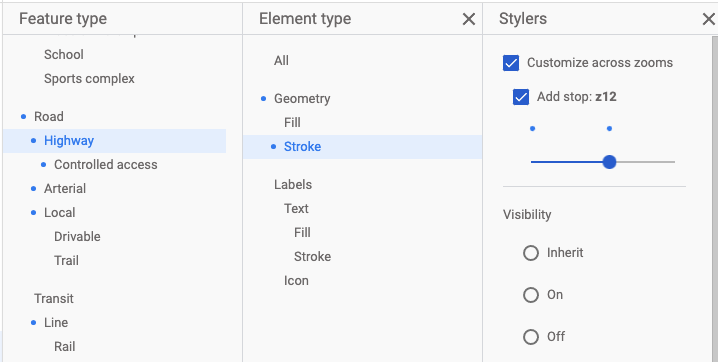
Toutes les personnalisations que vous effectuez à un niveau de zoom s'appliquent à ce niveau et aux niveaux suivants. Par exemple, les personnalisations apportées au niveau de zoom 10 concernent les niveaux 10, 11, 12 et plus. Les personnalisations de zoom remplacent tous les styles hérités et les styles personnalisés au niveau de la fonctionnalité.
Pour supprimer les modifications d'un niveau de zoom particulier, décochez la case Ajouter un niveau : z (le point bleu devient gris). Une fois cette case décochée, le niveau de zoom retrouve son style hérité.
Pour personnaliser le style à différents niveaux de zoom :
- Ouvrez l'éditeur de style. Pour ce faire, accédez à la page Styles de carte de la console Cloud, puis créez un style de carte ou modifiez un style existant.
- Sélectionnez un élément cartographique pour ouvrir le sous-menu Type d'élément, puis sélectionnez l'élément à personnaliser.
- Cochez la case Personnaliser les niveaux de zoom pour appliquer les personnalisations au niveau de zoom actuellement affiché dans l'éditeur de style. Lorsque vous cochez la case Personnaliser les niveaux de zoom, vous devez voir apparaître les options suivantes :
- Une case à cocher Ajouter un niveau : z qui indique votre niveau de zoom actuel et y associe vos personnalisations
- Un curseur de zoom qui vous permet de modifier et sélectionner votre niveau de zoom
- Pour enregistrer vos modifications, sélectionnez Enregistrer. Pour rendre vos modifications publiques sur les ID de carte associés à votre style de carte, sélectionnez Publier.

